windows7无法打开添加打印机.本地打印机 无法打开添加打印机问题解决方案
更新时间:2023-12-13 11:54:31作者:xiaoliu
在使用Windows 7操作系统时,有时会遇到无法打开或添加打印机的问题,特别是在本地打印机方面,这个问题更加常见。不必担心我们提供了一些解决方案来帮助您解决这个问题。无论是由于驱动程序问题、系统错误还是其他原因,我们都有一些方法可以尝试来解决这个烦恼。接下来我们将介绍一些可行的解决方案,帮助您在Windows 7上成功打开并添加打印机。
具体步骤:
1.首先打开电脑的“开始”菜单,打开“控制面板”
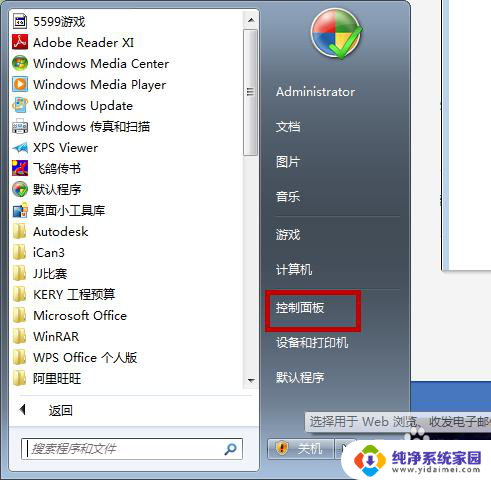
2.在控制面板界面,打开”系统与安全“
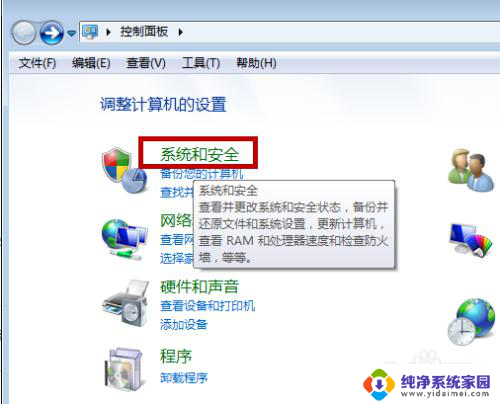
3.然后打开界面下方的”管理工具“
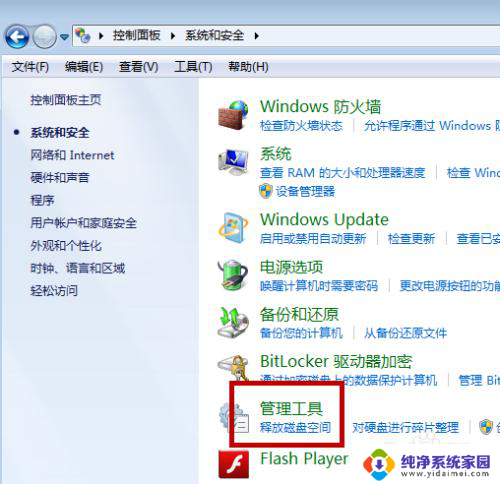
4.在管理工具界面找到中间的”服务“,点击进去
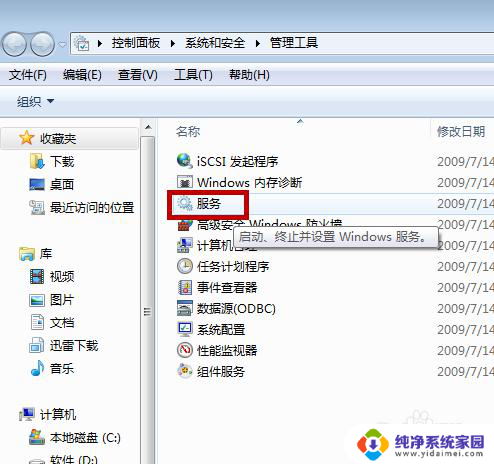
5.界面右方有一系列的程序,如图所示,找到”Print Spooler“,并点击选中。左上方就会有”启动“此服务,点击启动即可
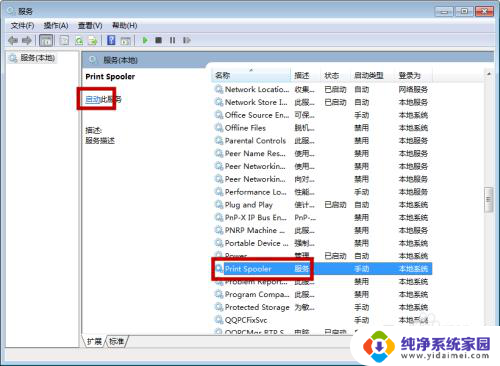
6.把上面地5步讲得再详细点,即分解化的话。我们在找到我们要启动的程序后,双击打开,就会弹出一个窗口,点击”启动“
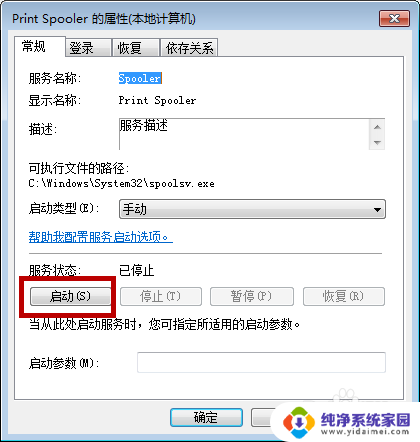
7.然后经过启动过程后,我们发现上面显示”服务状态“变成”已启动“。点击”确定“即可,这样就全部完成了
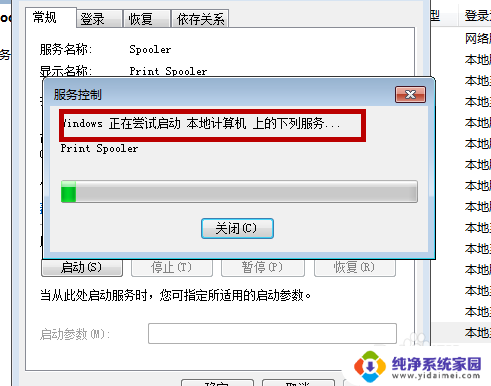
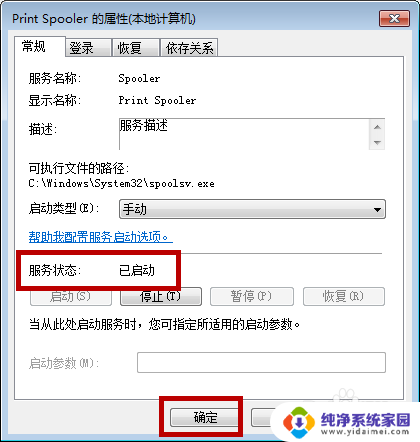
8.最后我们可以检验一下,我们打开”控制面板“--”硬件和声音“--”设备和打印机“。然后我们在空白处,点击鼠标右键--”添加打印机“,看看结果,是不是不会再有无法打开”添加打印机“的提示了
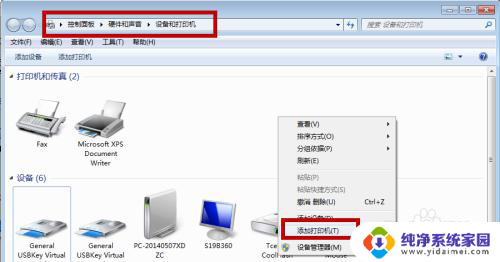
以上是关于无法打开添加打印机的全部内容,有出现这种情况的用户可以根据以上方法解决,希望这对大家有所帮助。
windows7无法打开添加打印机.本地打印机 无法打开添加打印机问题解决方案相关教程
- win7电脑无法添加打印机 windows7无法打开添加打印机问题解决方法
- win7添加网络打印机错误代码0x0000052e win7添加打印机提示0x0000052e错误解决方法
- win7添加共享打印机 win7在局域网中如何共享打印机
- win7添加打印机端口怎么选择 打印机端口选择技巧
- win7无法连接到打印机0x0000011b Windows 7 打印机共享无法连接的解决方案
- 0x00000bcb win7 0x00000bcb共享打印机无法打印解决方法
- win7连接不上网络打印机 Windows7无法连接打印机怎么办
- win7打印服务怎么打开 Win7打印机服务关闭了无法连接网络打印机怎么开启
- 无法共享打印机0x000006d9 win7打印机共享遇到0x000006d9错误怎么解决
- 无法访问win7共享打印机 WIN7无法访问共享文件的解决办法
- win7怎么查看蓝牙设备 电脑如何确认是否有蓝牙功能
- 电脑windows7蓝牙在哪里打开 win7电脑蓝牙功能怎么开启
- windows 激活 win7 Windows7专业版系统永久激活教程
- windows7怎么设置自动登出 win7系统自动登录设置方法
- win7连11打印机 win7系统连接打印机步骤
- win7 0x0000007c Windows无法连接打印机错误0x0000007c解决步骤